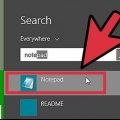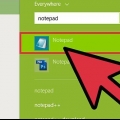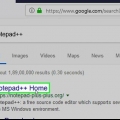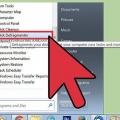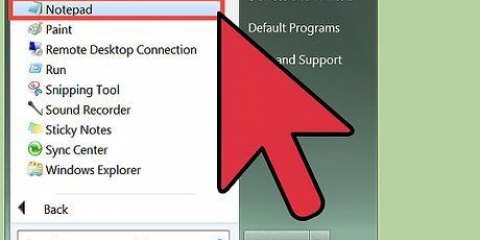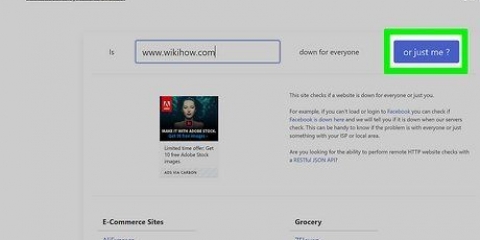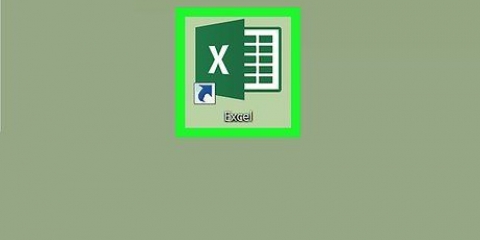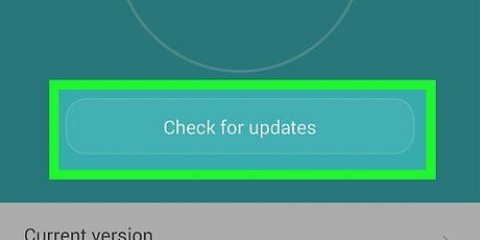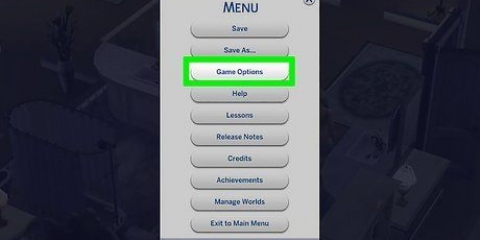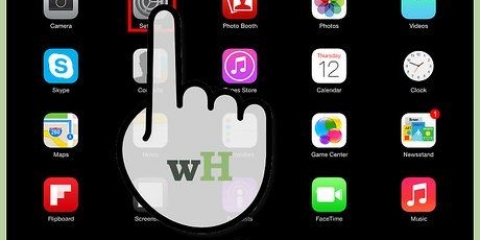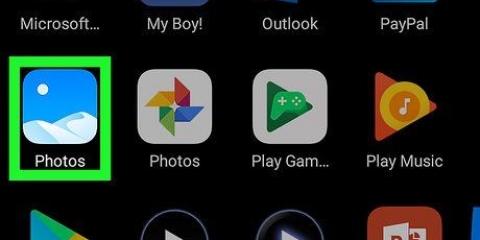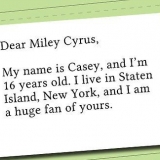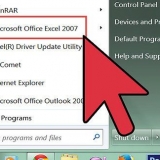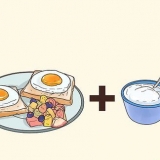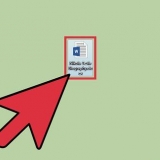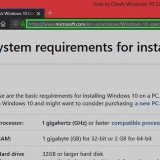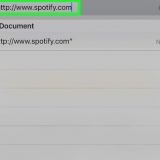Tieni premuto il pulsante di accensione del computer per alcuni secondi. Tenere premuto questo pulsante fino allo spegnimento del sistema. Non scollegare il computer per spegnere il computer. Se il computer è spento, attendere un po` e poi riaccenderlo come faresti normalmente. 



Seleziona il disco dal menu a sinistra. Fare clic su Disk First Aid e quindi su Check Disk. Se rileva errori, ti verrà data la possibilità di tentare di riparare l`unità. Potrebbe essere necessario riavviare il computer per ripristinare l`unità. Potrebbe essere necessario riavviare il computer per riparare il disco.
Spegni completamente il Mac. Quindi riaccendi il Mac. Tieni premuto il pulsante Maiusc non appena senti il segnale acustico di avvio. Tieni premuto il pulsante Maiusc finché non vedi un logo Apple grigio e l`icona di avanzamento rotante. A causa della diagnostica, il processo di avvio richiederà più tempo del solito. Verifica se il computer si blocca anche in modalità provvisoria. Una volta che sei in modalità provvisoria, puoi riavviare il computer come faresti normalmente.


Impedisci il blocco del tuo mac
Contenuto
Il tuo Mac è completamente bloccato?? Vedi il pallone da spiaggia girare e girare mentre cerchi freneticamente di riprendere il controllo del tuo computer? Gli arresti anomali e gli arresti anomali su OS X sono rari, ma possono essere catastrofici se si verificano. Segui questa guida per rimettere in funzione il computer in crash e scoprire in primo luogo cosa causa l`arresto anomalo del computer.
Passi
Parte 1 di 2: rimettere in funzione il Mac in crash

1. Apri Activity Monitor su una macchina lenta. Se riesci ancora ad aprire le cose, ma sta andando molto lentamente, puoi utilizzare il Monitor attività per vedere cosa sta succedendo con il tuo computer. Puoi trovare Activity Monitor nella sottocartella Utilità nella cartella Applicazioni.
- Ordina il Monitor attività per CPU. È possibile fare clic sul titolo della colonna per ordinare l`elenco in base a quel valore. Il valore della CPU viene visualizzato come percentuale della potenza della CPU utilizzata dai programmi. I programmi che utilizzano un`elevata percentuale di CPU potrebbero causare un rallentamento del computer.
- Ordina la Visualizzazione attività per memoria. Sotto questa colonna puoi vedere quanta memoria usano i programmi per essere eseguiti. Molti programmi più recenti utilizzano molta memoria per essere eseguiti, ma se c`è un programma che occupa la maggior parte della memoria, quello potrebbe essere il colpevole.
- Chiudere il programma che causa i problemi. Una volta scoperto quale programma sta causando il rallentamento, puoi selezionarlo dall`elenco e fare clic sul pulsante nell`angolo in alto a sinistra ("Interrompi processo"). Le modifiche non salvate in quel programma andranno perse.

2. Uscita forzata da un programma bloccato. La maggior parte degli arresti anomali sono causati da programmi che non funzionano correttamente e causano il blocco del sistema. Puoi forzare l`uscita da un programma in esecuzione premendo Comando + Opzione + Esc. Seleziona il programma che non risponde e fai clic su "Uscita forzata".
Le modifiche non salvate al programma di cui hai forzato l`uscita andranno perse.

3. Riavvia il tuo Mac. Se non riesci a spostare il cursore o continuare con qualsiasi funzionalità, dovrai riavviare il Mac per far funzionare di nuovo le cose. Poiché probabilmente non riesci a raggiungere il menu Apple, dovrai spegnere fisicamente il computer.
Parte 2 di 2: Impedisci il blocco del tuo Mac

1. Libera un po` di spazio sul tuo disco rigido. Se ci sono meno di 10 GB liberi sul disco rigido principale, il computer probabilmente rallenterà un po`. Meno spazio libero hai, più è probabile che si verifichino problemi.

2. Controlla se il documento è danneggiato. Se il tuo computer continua a bloccarsi quando apri un particolare documento o file, ma altri file funzionano correttamente, quel documento o file potrebbe essere danneggiato o danneggiato. Pertanto, non aprire il file e provare a eliminarlo se possibile. In alcuni casi, puoi recuperare alcuni dati, quindi cerca online i metodi di recupero relativi a quel tipo di file.

3. Aggiorna il tuo software. Assicurati di avere sempre la versione più recente di OS X installata e che tutto il tuo software sia aggiornato. Puoi aggiornare il tuo software OS X e App Store aprendo l`App Store e controllando Aggiornamenti. (Nelle versioni precedenti di OS X, fai clic sul menu Apple e seleziona "Aggiornamento software").
Con i programmi ottenuti altrove, dovrai aprire lo strumento di aggiornamento dall`interno del programma stesso o scaricare l`ultima versione dal sito Web dello sviluppatore.

4. Controlla e ripara il tuo disco rigido. L`unità potrebbe contenere errori che causano il blocco o il blocco del computer. È possibile utilizzare Utility Disco per eseguire test diagnostici sul disco rigido. Puoi trovare Utility Disco nella sottocartella Utilità nella cartella Applicazioni.

5. Avvia il computer in modalità provvisoria. La modalità provvisoria eseguirà test diagnostici sul disco rigido e sulla struttura delle cartelle e caricherà solo i file necessari per l`avvio del computer. Questo può aiutarti a determinare se c`è un altro programma che sta bloccando il tuo computer.

6. Reinstalla i programmi problematici. Se c`è un programma particolare che continua a darti problemi, puoi provare a reinstallare il programma, questo a volte può essere d`aiuto. Nell`articolo "Disinstallazione dei programmi su un Mac" qui sulle istruzioni puoi imparare come disinstallare i programmi e i loro file.
Durante la disinstallazione dei programmi, puoi sfogliare ciò che hai installato e rimuovere i programmi che non usi più o che non ti servono più. Questo non solo ti farà risparmiare spazio di archiviazione, ma impedirà anche a quei programmi di essere potenzialmente eseguiti in background senza che tu te ne accorga e quindi rallenterà il computer.

7. Reinstallare il driver. Se tutto il resto fallisce e il computer continua a bloccarsi, potrebbe essere necessario cancellare completamente l`unità e reinstallare il driver. Perderai tutti i dati sul disco rigido, quindi assicurati di eseguire il backup di tutto ciò di cui hai veramente bisogno. Fallo su un disco rigido esterno o nel cloud.
Puoi imparare come farlo in pochi minuti nel tutorial "Come cancellare il disco rigido di un Mac".

8. Aggiorna la tua RAM. In alcuni casi, il computer semplicemente non dispone di RAM sufficiente per eseguire i programmi che si desidera utilizzare. Se vedi in Activity Monitor che la memoria disponibile del computer viene costantemente utilizzata, puoi considerare l`aggiunta di RAM aggiuntiva. Il tuo computer ha bisogno di slot di memoria disponibili per aggiungere ulteriore RAM.
Sul sito Web di Apple troverai maggiori informazioni sull`espansione massima della RAM per computer, nonché istruzioni sull`installazione della RAM.
Articoli sull'argomento "Impedisci il blocco del tuo mac"
Condividi sui social network:
Simile
Popolare